
Mục lục:
- Tác giả John Day [email protected].
- Public 2024-01-30 13:32.
- Sửa đổi lần cuối 2025-01-23 15:15.


Chào mọi người. Hướng dẫn này bao gồm các bước cần thiết để tạo lại dự án năm cuối của tôi, một ổ cứng gắn ngoài có thể bơm hơi. Đây là một nỗ lực để giới thiệu lại hệ quả vật lý đối với dữ liệu kỹ thuật số vô hình, và làm như vậy, sử dụng khả năng đã phát triển của chúng tôi để đưa ra các đánh giá giá trị trong thế giới tương tự.
Đây là một thiết kế nguyên mẫu. Vì sự ngẫu hứng như vậy sẽ cần thiết khi tái tạo / cải thiện những gì tôi đã làm ở đây. Bản chất của các tệp 3D, các máy in khác nhau và sự thiếu kinh nghiệm của tôi sẽ có nghĩa là một số bộ phận nhất định cần phải chà nhám để có độ kín khít, điều tối quan trọng đối với một thiết bị hoạt động.
Bước 1: Các bộ phận cần thiết

Bộ phận in 3D
Các thành phần được hỗ trợ
- Bảng đột phá MOSFET x 2
- Arduino
- Ổ cứng
- Hộp đựng USB ổ cứng
- Bơm DC 12V x 2
- Đầu vào 12V DC
- Nguồn điện 12V / phích cắm
- Hub USB (lấy từ bộ chia RCA)
- Cáp nối tiếp + cáp ổ cứng
- Cáp điện
Thành phần cơ khí
- Ống khí nén
- Van một chiều x 2
- Tấm cao su 2mm
- Dây thun
Cấu kiện xây dựng
- Keo epoxy
- Mối hàn nhựa
- Bộ chờ
- Co ống
- Ống kẹp
Mã số
Mã Arduino + Javascript
Bước 2: Cài đặt Hub Splitter, Arduino + Mosfets
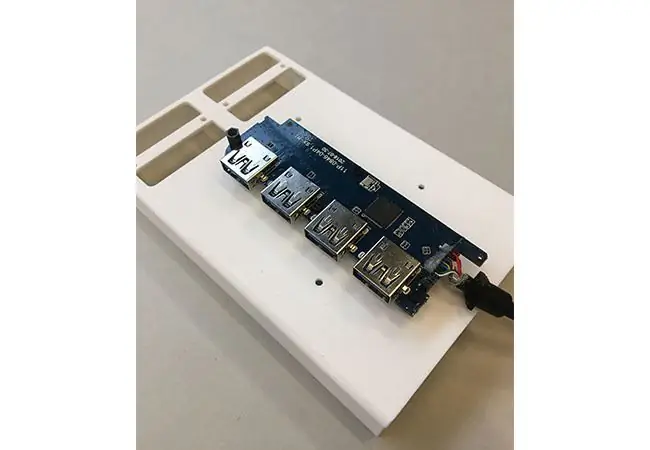
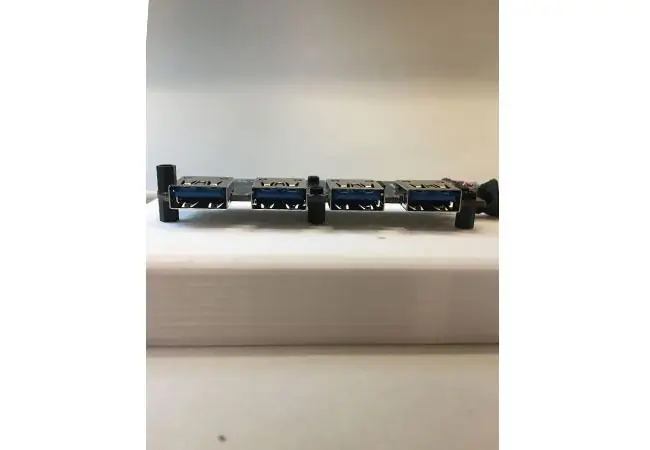

Tôi đã gặp rất nhiều khó khăn trong việc tìm kiếm bảng ngắt cổng USB, vì vậy tôi đã lấy các phần bên trong từ bộ chia RCA và sử dụng nó trong mô hình cuối cùng. Có thể thực hiện các điều chỉnh đối với tệp CAD gốc để tạo điều kiện cho các lựa chọn thay thế.
Đây là một quá trình phức tạp nhưng nó phải được thực hiện trước khi lắp đặt vỏ HD trên nửa trên của mô hình vì các vít được sử dụng trong cụm chờ sẽ không thể tháo rời sau khi lắp đặt.
Bước 3: Đầu vào DC 12V + Lắp đặt nhà ở HD
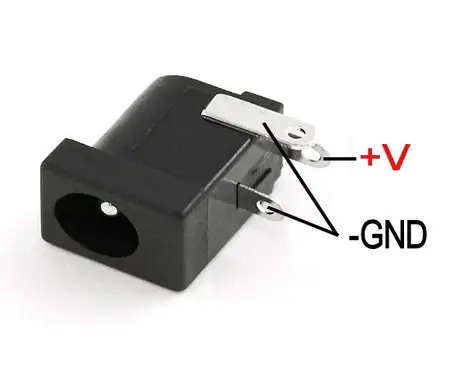



Hàn dây điện vào giắc cắm 12V vì nó sẽ không thể tiếp cận được sau khi nửa trên và dưới đã được dán lại với nhau.
Dán vỏ HD vào nửa trên bằng mối hàn nhựa. Cáp USB từ trung tâm sẽ được kẹp giữa nửa trên và nửa dưới trong quá trình keo lên. Để đủ dây để cho phép bản thân HD được lắp vào vỏ, nếu không cáp USB sẽ khiến nó không thể truy cập được
Bước 4: Dán keo trên và dưới + Vỏ thành phần




Không phải là một hoạt động đặc biệt đơn giản. Tôi khuyên bạn nên đặt một số ống khí nén vào các lỗ xuyên qua để xếp hai nửa ống một cách hoàn hảo. Chúng phải dễ dàng tháo rời sau khi keo được đặt. Một con dấu kín không khí giữa các nửa là điều tối quan trọng, tuy nhiên có thể thêm mối hàn bằng nhựa vào sau.
Lắp phích cắm làm kín giắc DC 12V và thêm keo xung quanh dây điện để đảm bảo kín
Sử dụng mối hàn nhựa để lắp các vỏ linh kiện theo hình ảnh. Vị trí phải được hiển thị rõ ràng trong bố cục của nửa trên.
Bước 5: Đấu dây


Thêm ống bọc co lại vào các kết nối được hàn để tránh ngắn mạch
Bước 6: Kiểm tra van + Lắp đặt ống khí nén



Đảm bảo rằng ống khí nén được đẩy xa nhất vào mỗi van một chiều trước khi cắt theo kích thước.
Các van một chiều không cần phải được đặt hoàn hảo trong hộp để hoạt động. Nhà ở mà họ ngồi thậm chí có thể thừa.
Bước 7: Bọc cao su

Trước khi bọc cao su, hãy chạy cáp từ arduino và HD đến trung tâm và tải lên mã arduino. Bật nguồn ổ đĩa và chạy mã, đặt các tệp vào và tắt ổ đĩa, đảm bảo rằng các máy bơm phồng lên và xẹp xuống liên quan đến dữ liệu được tải lên.
Hãy nhớ nhấp + chuyển tệp vào ổ đĩa để ngăn việc sao chép tệp và tăng gấp đôi thời gian bơm. Một sự kỳ quặc của việc truyền dữ liệu!
Đặt cao su lên phần thân của IHD, sau đó kẹp ống vào phần này. Kéo cao su được dạy khi bạn siết chặt kẹp ống để tạo ra một miếng đệm liền mạch giữa kẹp và các dây cao su bên dưới.
Bạn sẽ phải thêm các biện pháp khác để đảm bảo ổ đĩa được kín hơi.
Bước 8: Cắt và kiểm tra
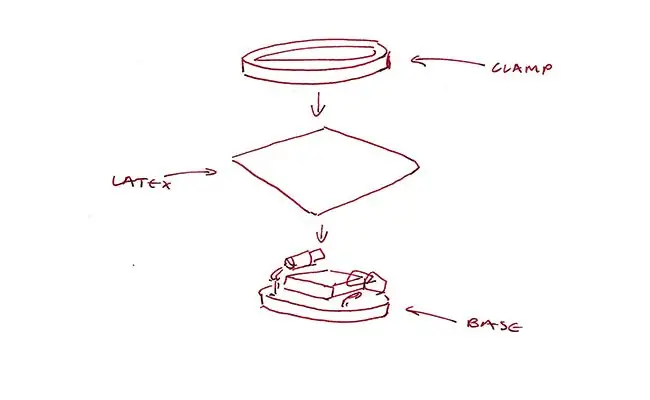

Việc cắt tỉa mủ khá tự giải thích. Tôi nhận thấy rằng kẹp ống không thể tạo ra một khe kín không khí nên tôi đã thêm một lượng lớn keo nóng, tuy nhiên, tôi nghĩ rằng keo chà ron sẽ cung cấp một chất bịt kín tốt hơn và có tính thẩm mỹ hơn.
Bước 9: Cải tiến
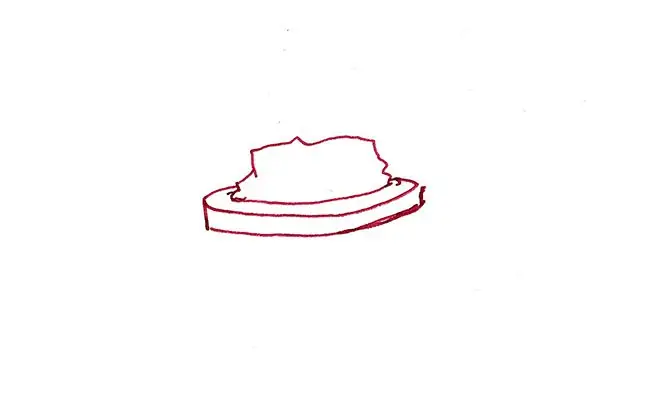
Tôi muốn thiết kế lại phần thân để nó tạo ra một lớp đệm kín không khí giữa chính nó và nhựa mủ mà không cần keo bằng cách sử dụng một cơ chế được hiển thị trong Hình 1.
Ngoài ra, arduino và trung tâm có thể được thay thế bằng pi raspberry hoặc pcb tùy chỉnh.
Đề xuất:
Tự làm bơm nhu động: 5 bước (có hình ảnh)
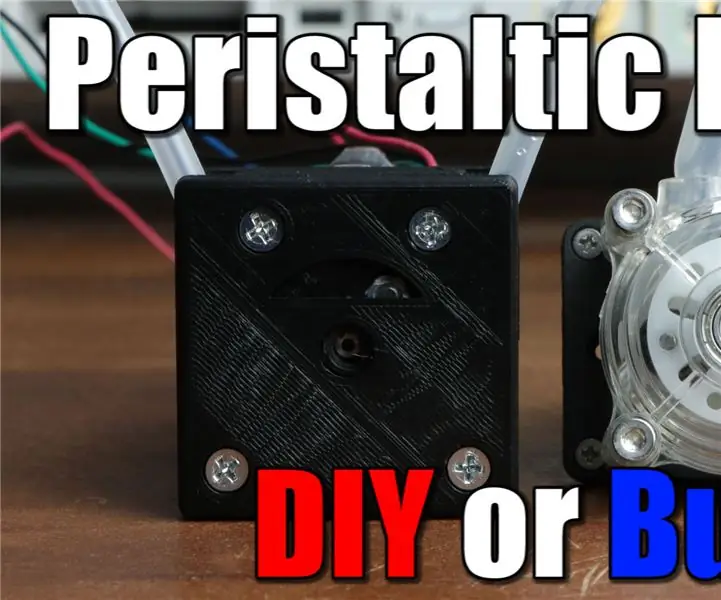
Tự làm máy bơm nhu động: Trong dự án này, chúng ta sẽ xem xét các máy bơm nhu động và tìm hiểu xem liệu việc Tự làm phiên bản của nó có hợp lý không hay liệu chúng ta có nên sử dụng tùy chọn mua thương mại để thay thế hay không. Trong quá trình này, chúng tôi sẽ tạo một trình điều khiển động cơ bước khoảng
Tìm hiểu cách tạo một màn hình chạy bằng pin di động cũng có thể cung cấp năng lượng cho Raspberry Pi: 8 bước (có hình ảnh)

Tìm hiểu cách tạo màn hình chạy bằng pin di động cũng có thể cấp nguồn cho Raspberry Pi: Bạn đã từng muốn viết mã python hoặc có đầu ra hiển thị cho Robot Raspberry Pi của bạn khi đang di chuyển hoặc cần một màn hình phụ di động cho máy tính xách tay của bạn hay máy ảnh? Trong dự án này, chúng tôi sẽ xây dựng một màn hình di động chạy bằng pin và
Nền tảng điều khiển cảm biến con quay hồi chuyển cho Câu đố mê cung: 3 bước

Nền tảng điều khiển bằng cảm biến con quay hồi chuyển cho câu đố mê cung: Hướng dẫn này được tạo ra để đáp ứng yêu cầu dự án của khóa học Thực hiện tại Đại học Nam Florida (www.makecourse.com) " Dự án đơn giản này lấy cảm hứng từ một nền tảng tự cân bằng lấy phản hồi từ gia tốc kế
Ngăn chặn bàn tay và bàn chân đẫm mồ hôi với máy bay chiến đấu mồ hôi!: 7 bước (có hình ảnh)

Hãy ngăn chặn bàn tay và bàn chân đầy mồ hôi với Sweat Fighter!: 3/1/19 Cập nhật: Một số người báo cáo bị đau, nguyên nhân là do đảo cực nhanh chóng. Tôi sẽ cập nhật mã để giảm vấn đề đó, nhưng hiện tại bạn nên tạm dừng việc xây dựng điều này
Ổ cứng Xbox 360 cũ + Bộ chuyển ổ cứng = Ổ cứng USB di động !: 4 bước

Ổ cứng Xbox 360 cũ + Bộ chuyển ổ cứng = Ổ cứng USB di động !: Vì vậy, … Bạn đã quyết định mua ổ cứng 120 GB cho Xbox 360 của mình. Bây giờ bạn có một ổ cứng cũ mà có thể bạn sẽ không sử dụng sử dụng nữa, cũng như một cáp vô dụng. Bạn có thể bán nó hoặc cho nó đi … hoặc sử dụng nó tốt
